Navegación
Moverse de un trabajo a otro
Moverse de un trabajo a otro usando las flechas de navegación
1. Busque las flechas de navegación en la esquina superior derecha del visor de documentos.
2. Haga clic en la flecha izquierda para regresar al trabajo anterior y en la flecha derecha para avanzar al siguiente trabajo.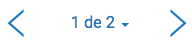
Nota: Los trabajos se ordenan de acuerdo a la fecha en la que se entregaron.
Moverse de un trabajo a otro mediante la lista desplegable
1. Busque las flechas de navegación en la esquina superior derecha del visor de documentos.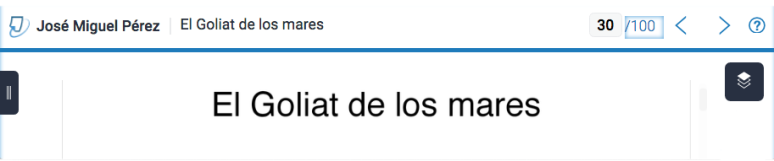
2. Haga clic en la flecha desplegable junto al número de trabajo (por ejemplo, 1 de 2) para ver todos los trabajos que se entregaron para un ejercicio.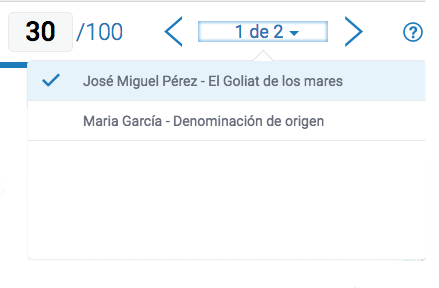
3. En esta lista desplegable aparecen los trabajos que se entregaron para el ejercicio, junto con los nombres de los estudiantes. Haga clic en cualquier entrega para ver otro trabajo.
Barra de imágenes en miniatura
La barra de imágenes en miniaturas proporciona una vista rápida del trabajo que se está visualizando y le permite alternar la navegación por páginas.
1. Haga clic en la pestaña negra de la esquina izquierda de Turnitin Feedback Studio.
2. Haga clic en una imagen miniatura para saltar a esa página dentro del trabajo.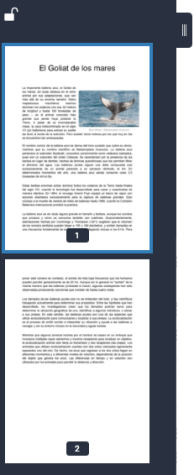
3. Bloquee o desbloquee la barra de imágenes en miniatura con el ícono de candado que aparece en la esquina superior izquierda.

Nota: Al bloquear la barra de imágenes en miniatura, no podrá cerrarla.
4. Para cerrar la barra de miniaturas, haga clic en el ícono de candado cerrado para desbloquearla y después haga clic en la pestaña negra.
 This work is licensed under a Creative Commons Attribution-NonCommercial 4.0 International License
This work is licensed under a Creative Commons Attribution-NonCommercial 4.0 International License